- 1PS提示:因为图层已锁定,无法编辑图层的处理方法
- 2picacg苹果版怎么找不到|picacg ios版是不是下架了介绍
- 3Adobe Illustrator CS5 序列号大全
- 4ACDsee注册码免费分享(含ACDsee18、ACDsee10等版本)
- 5Potato(土豆聊天)怎么换头像|Potato app更改头像方法介绍
- 6PDF浏览器能看3D文件吗?PDF浏览器看3D文件图文详细教程
- 7Potato(马铃薯聊天)怎么注册不了|Potato不能注册处理方法介绍
- 8最新的Adobe Illustrator CS4序列号大全
- 9Intel i7-9700K性能跑分曝光:同代提升约12%
- 10XP系统怎么清除缓存?
- 11Intel Z390主板有望10月8日公布:8核9代酷睿随后登场
- 12XP系统安装chrome无法找到入口怎么处理?
任天堂switch破解系统发布了,提供switch NS破解教程,switch ns主机破解系统Homebrew教程!注意小编和本教程的作者不承担任何责任。调整switch时要小心。
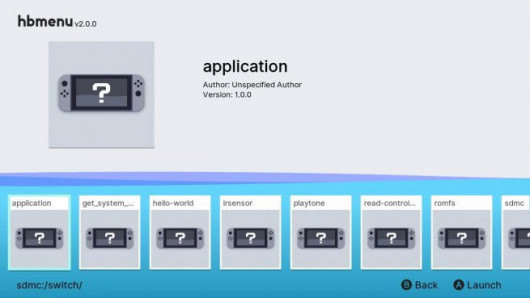
NS破解整合包(解决了休眠问题),原贴地址 https://github.com/T3CHNOLOG1C/NX-Starterpack
链接:https://pan.baidu.com/s/1c1TixrbSpsg_FZZAsg_Jyw
密码:ju5d

使用方法:
1. 把sd_root里的文件都放到NS的SD卡根目录。(bin文件夹、zadig-2.3.exe和2个boot_cfw_win*.bat放在PC任意地方,但必须放在同一个目录里)
2. 进入RCM模式,并且连接PC
3. 运行Zadig.exe
4. 在device list里选择APX(如果没有显示在列表里,则转到Options菜单,点击All Devices)
5. 在driver type,将箭头导航到libusbK (v3.0.7.0)
6. 点击Install Driver按钮,Device Manager下的libusbK USB Devices树里会显示APX
7. 根据你电脑系统是32位还是64位的,选择对应的boot_cfw_win*.bat文件运行。
8. 在NS里打开相册进入Homebrew页面
这个整合包里包括以下程序(以下就不翻译了)
2048: a homebrew port of the popular game of the same name.
vgmoose's Homebrew App Store
Checkpoint: a save manager for the Nintendo Switch
ftpd: a tool that can be used to copy and retrieve files from your Switch's microSD card over a local network.
sdl_pong: a Pong clone for the Switch.
tetrisswitch: a Tetris clone for the Switch.
此教程包含四个部分,如下:
第一节 — 准备工作
第二节 — DNS 设置
第三节 - 初次安装
第四节 — 启动 HOMEBREW LAUNCHER
第四节 — 其他浏览器程序 (选用)
ESHOP 登录提示
游戏更新提示
必读事项
Homebrew Launcher 目前是通过一个网页浏览器漏洞『安装』至您的主机中的。
在初始安装完成后,我们得使用另一个次要漏洞让您可以通过相册应用程序启动 Homebrew Launcher 直到您的主机重启为止。
重新启动后,您必须重新运行此次要漏洞才能重新启用主机中的 Homebrew Launcher。 请另外注意,此次要漏洞于使用时将阻止您游玩零售游戏卡带 (直到您的主机重启为止)。
如果您熟悉 iOS『越狱』的用语的话,那么这个就有点像是所谓的『不完美越狱 (semi-untethered jailbreak)』。
请注意,目前的漏洞具有在初始安装时损坏主机中的 Mii 数据库的副作用。 虽然这种副作用是相对无害的,但它将会导致任何所有已创建的 Mii 的丢失。
必备项目
最新版的 nx-hbmenu
操作说明
第一节 — 准备工作
1. 关闭您的主机
2. 将 SD 卡插入计算机
3. 解压 nx-hbmenu .zip 内的 hbmenu.nro 到 SD 卡的根目录底下
4. 在 SD 卡的根目录底下建立一个新文件夹 switch
5. 将 SD 卡插回装置中
6. 启动您的主机
第二节 — DNS 设置
请注意,您需要在每个网络设定中设定这些 DNS 服务器以使用此漏洞!
1. 进入系统设定 (System Settings)
2. 移动至 网络 (Internet) -> 网络设定 (Internet Settings)
3. 选择您目前所链接的网络
已连上的网络旁边会有一个绿色勾勾
4. 选择『更改设置 (Change Settings)』
5. 将『DNS设定 (DNS Settings)』改为『手动 (Manual)』
6. 将『主要 DNS (Primary DNS)』改为 104.236.106.125
7. 将『次要 DNS (Secondary DNS)』改为 62.210.147.20
8. 储存网络设定
9. 退出系统设定
第三节 - 初次安装
1. 移动至 网络 (Internet) -> 网络设定 (Internet Settings)
2. 选择您目前所链接的网络
3. 选择『联机至此网络 (Connect to this Network)』
4. 如果 DNS 设置成功的话,您将会看到『您需要先注册或登入才能使用本网络 (Registration is required to use this network)』的讯息。
5. 选择『继续 (Next)』
6. 安装/启动 Homebrew Launcher 的网页将会加载
7. 选择『Install』
8. PegaSwitch 网页将开始加载
9. 如果漏洞成功执行的话,您将会看到错误代码 2000-1337
如果您卡在 PegaSwitch 的页面且没看到任何错误代码,请重启您的主机并再试一次
10. 重新启动您的主机
11. 当提示 Mii 数据库损坏的可能性时,按下『OK』以重启您的装置。
第四节 — 启动 Homebrew Launcher
请注意,为了重新启用 Homebrew Launcher,您得在每次重新启动后重新运行此章节。
1. 移动至 网络 (Internet) -> 网络设定 (Internet Settings)
2. 选择您目前所链接的网络
3. 选择『联机至此网络 (Connect to this Network)』
4. 如果 DNS 设置成功的话,您将会看到『您需要先注册或登入才能使用本网络 (Registration is required to use this network)』的讯息。
5. 选择『继续 (Next)』
6. 安装/启动 Homebrew Launcher 的网页将会加载
7. 选择『Run』
8. 如果漏洞成功执行的话,您将会看到一个窗口要求您退出
9. 回到 HOME 主选单
10. 启动相册应用程序
11. 如果漏洞成功执行的话,Homebrew Launcher 将会启动
第四节 — 其他浏览器程序 (选用)
由于每次重新启动后必须重新点击漏洞的『Run』按钮,因此如果启动浏览器比连接测试更方便,这将是最理想的选择。
幸运的是,在Switch上实际上有许多其他的小浏览器程序,其中任何一个都可以用来触发浏览器漏洞。
大多数人在上网的时候,都会浏览网页提供给我们的信息。推荐资讯 总人气榜
最新教程 本月人气
- 1对于mysql 优化 insert 性能 的相关介绍
- 2对于mysql general log 的相关设置
- 3怎么使用PDO查询mysql避开SQL注入的方法
- 4对于php flock 使用案例的讲解
- 5通过PDO 查询mysql返回字段整型变为String型的处理方法
- 6怎么通过MySql查看与更改auto_increment的方法
- 7对于mysql 严格模式 Strict Mode的说明讲解
- 8对于mysql互换表中2列数据方法的讲解
- 9对于mysql 时间戳格式化函数from_unixtime的使用说明
- 10对于mysql函数concat与group_concat使用说明事项
- 11对于mysql innodb打开失败无法重启的处理方法讲解
- 12怎么通过MySQL查看数据库表容量大小
相关文章
- 科比毒奶向导《Detail》是,毒奶科比什么意思
- edius破解图文说明教程,edius序列号edius注册码更新地址
- miui10内测地址,miui10在什么地方里取得内测报名码
- 苹果手机不越狱刷机图文说明教程!苹果iPhone不越狱虚拟定位
- 土味情话大全,土味情话表情包,土味情话一问一答
- 小鸣单车破产怎么退押金,小鸣单车退押金步骤
- 滴滴人脸识别怎么破解,滴滴人脸识别怎么绕过
- 网易游戏2018年度公布会直播,2018网易游戏520公布会直播地址
- 8848太君是什么手机,罗永浩8848太君知道一下
- 滴滴添加紧急联系人,滴滴顺风车添加紧急联系人
- 抖音扛饿一起嗨玩法介绍,抖音扛饿一起嗨活动怎么参加
- 北京日报为什么批罗永浩,罗永浩精日分子解析

